?___陈大妞___?
Windows版本 - MySQL8.0.26压缩包版本安装流程
1. 下载和解压
官网下载地址:https://dev.mysql.com/downloads/mysql/
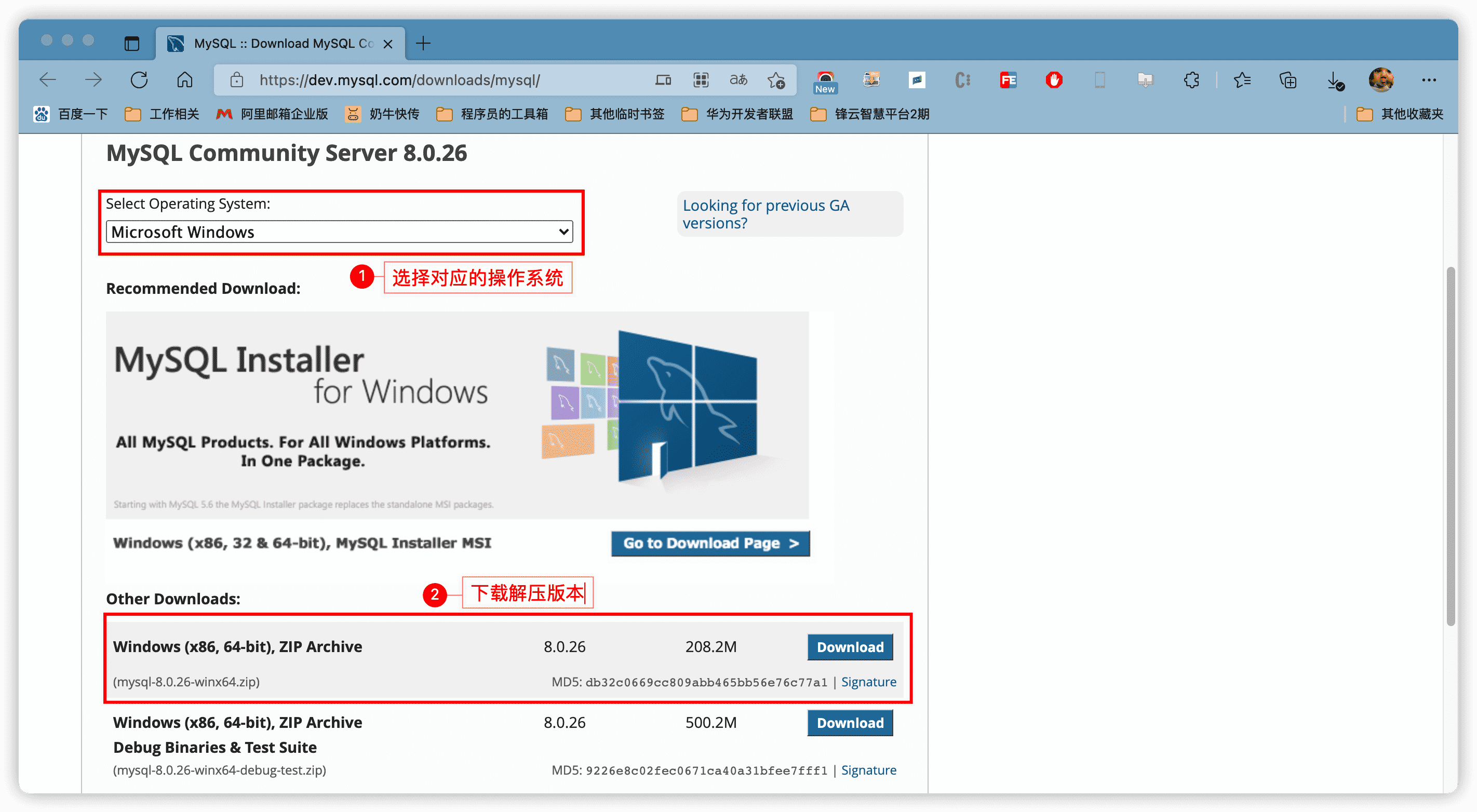
windows版本直接下载地址:https://cdn.mysql.com//Downloads/MySQL-8.0/mysql-8.0.26-winx64.zip
2. 解压后的文件
把解压包存放对应目录(本次以C盘举例)
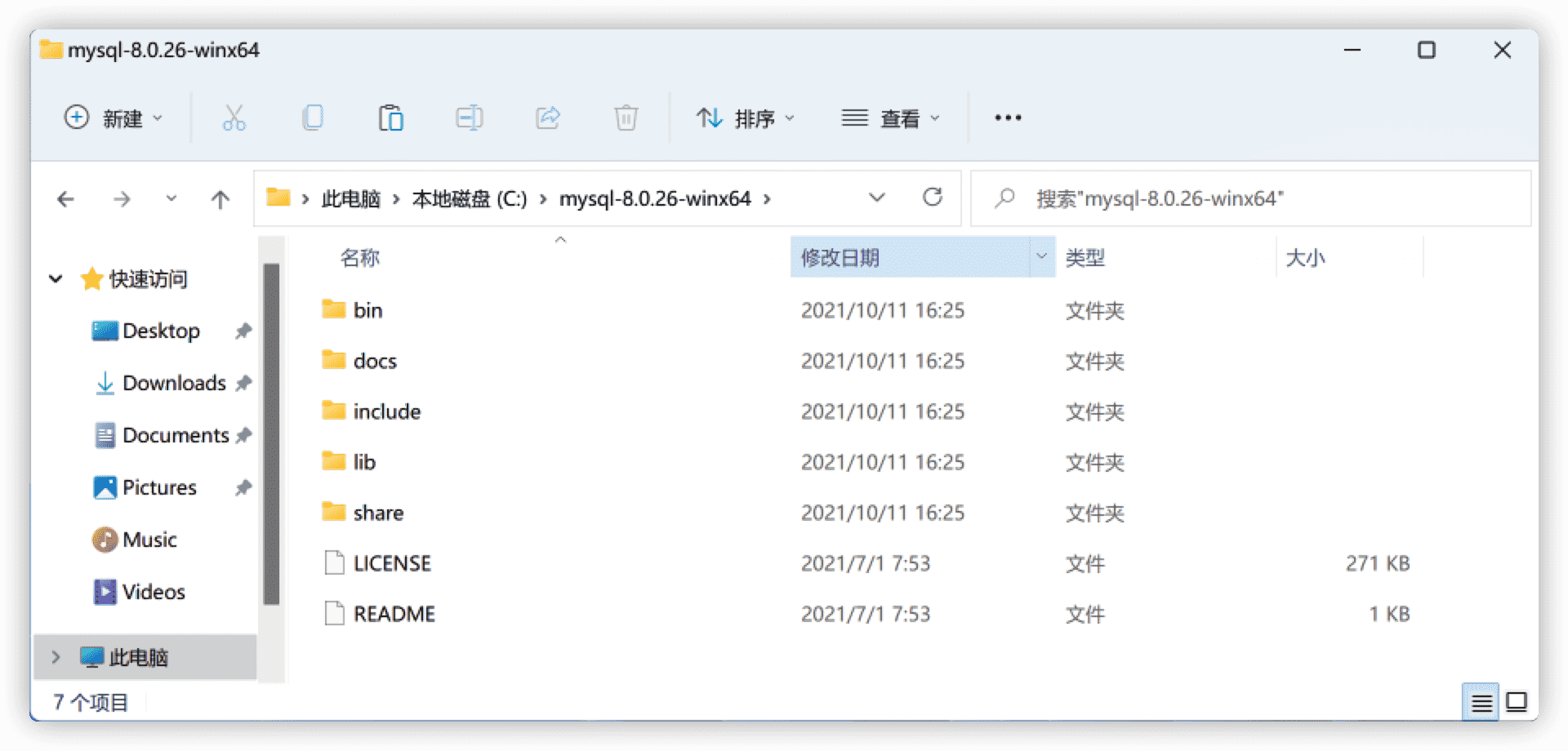
3. 环境变量配置
第一步:拷贝路径
? 解压包文件夹下:bin文件夹目录拷贝全路径;
C:\mysql-8.0.26-winx64\bin
第二步:添加到系统Path路径中(本次创建在用户变量当中)
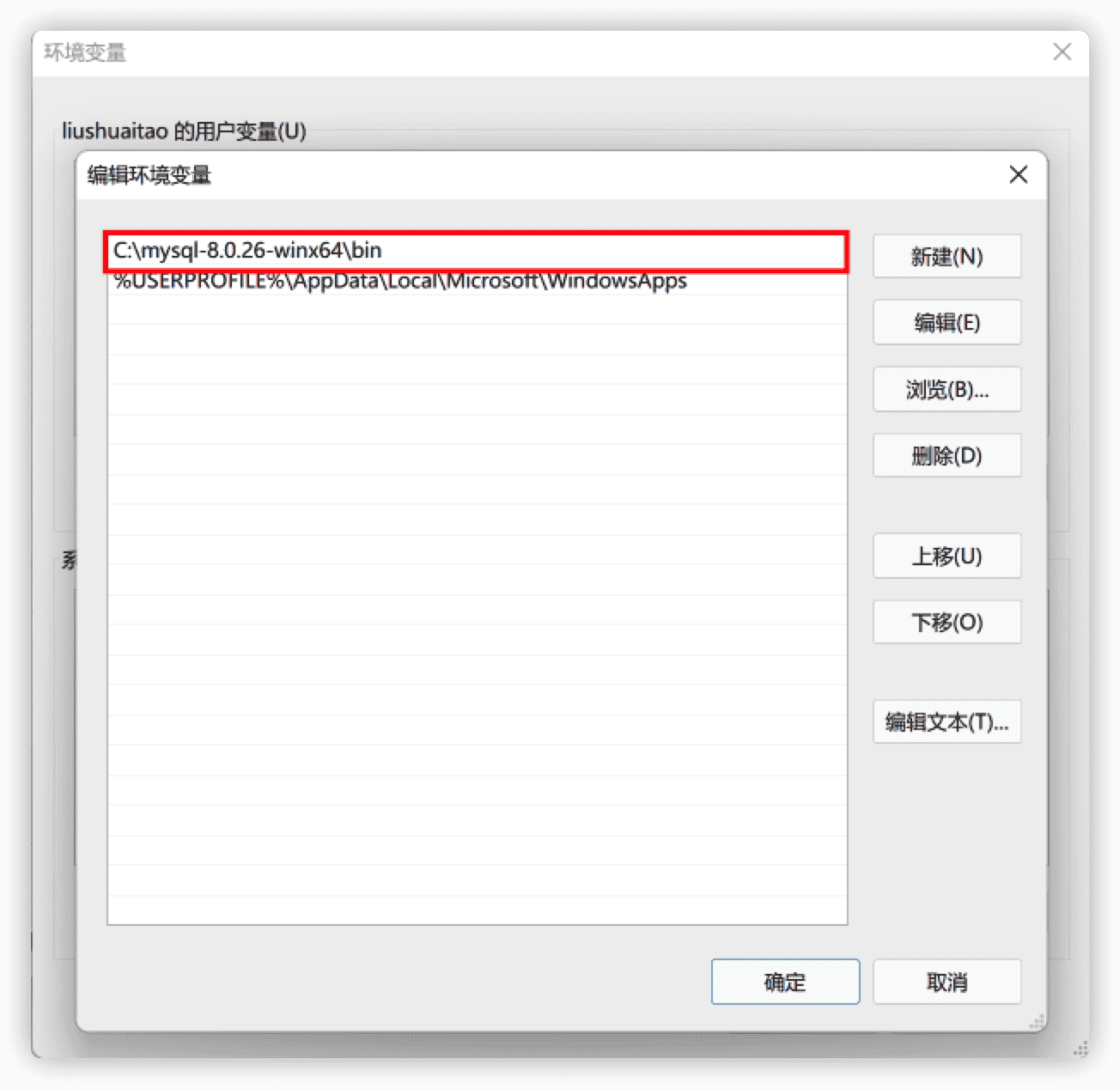
4. 安排和配置文件
第一步:手动在bin目录中新增my.ini
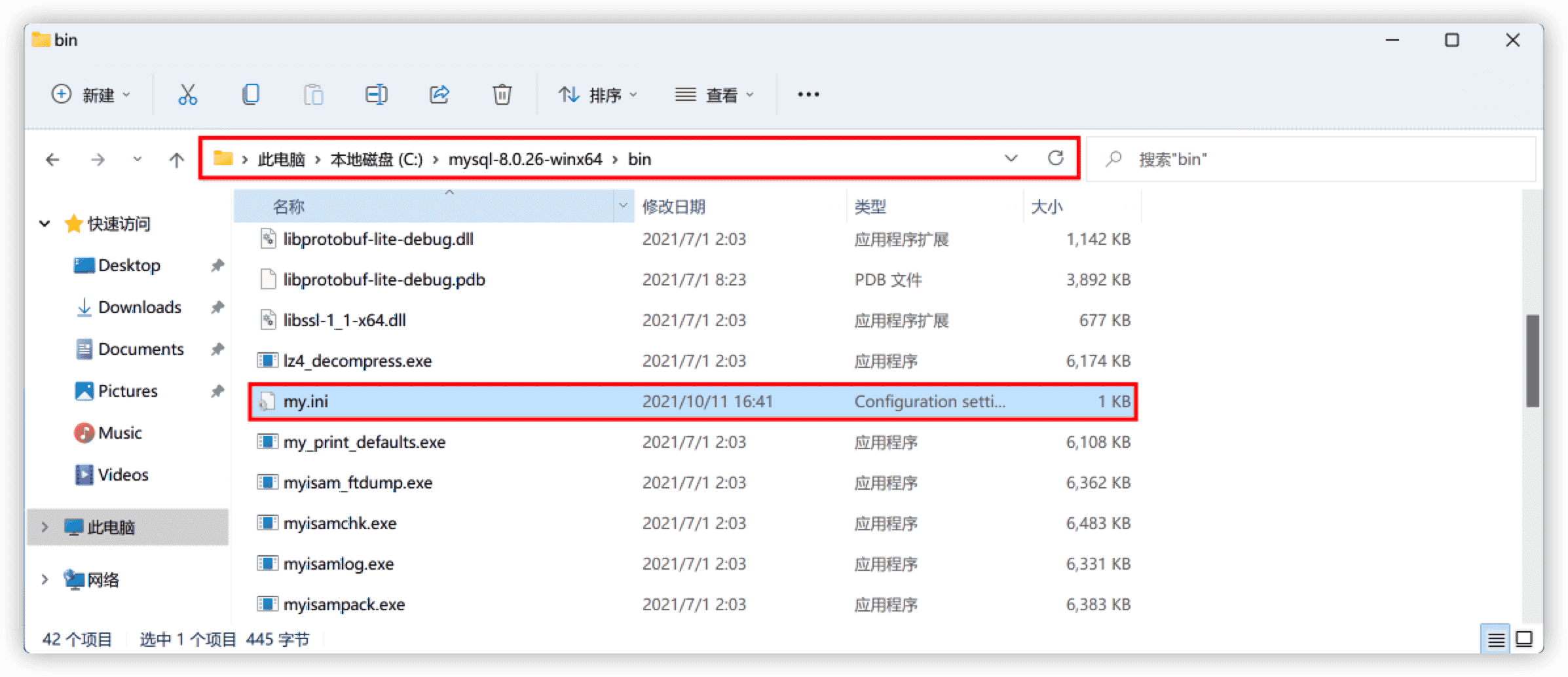
第二步:在mysql-8.0.26-winx64目录下创建data文件夹用于存储数据
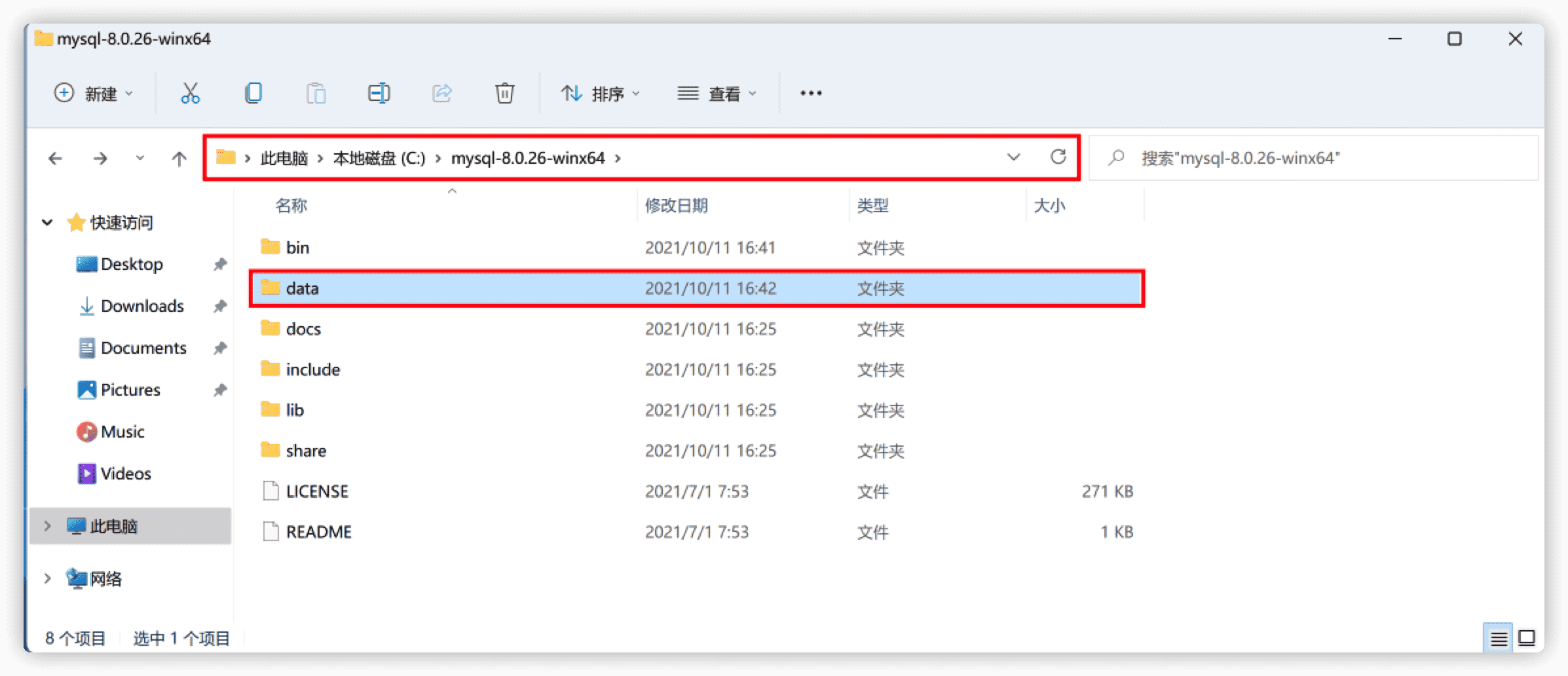
第三步:修改my.ini文件-如下
# MySQL配置
[mysql]
# MySQL默认字符集编码
default-character-set=utf8
[mysqld]
# MySQL端口
port=3306
# MySQL安装路径
basedir=C:\mysql-8.0.26-winx64
# MySQL数据库文件路径
datadir=C:\mysql-8.0.26-winx64\data
# MySQL数据库默认编码
character-set-server=utf8
# 表存储引擎方式 INNODB与MyISAM两种
default-storage-engine=INNODB
# SQL验证模式
sql-mode=NO_ENGINE_SUBSTITUTION,STRICT_TRANS_TABLES
第四步:mysql默认密码:
第一步:用管理员身份打开cmd 命令 切换到C:\mysql-5.7.26-winx64\bin目录中(安装mysql的目录下bin文件)\
【注意】如果是安装在其他盘,还需要先切换盘符,然后在通过 cd命令切换到bin文件夹中
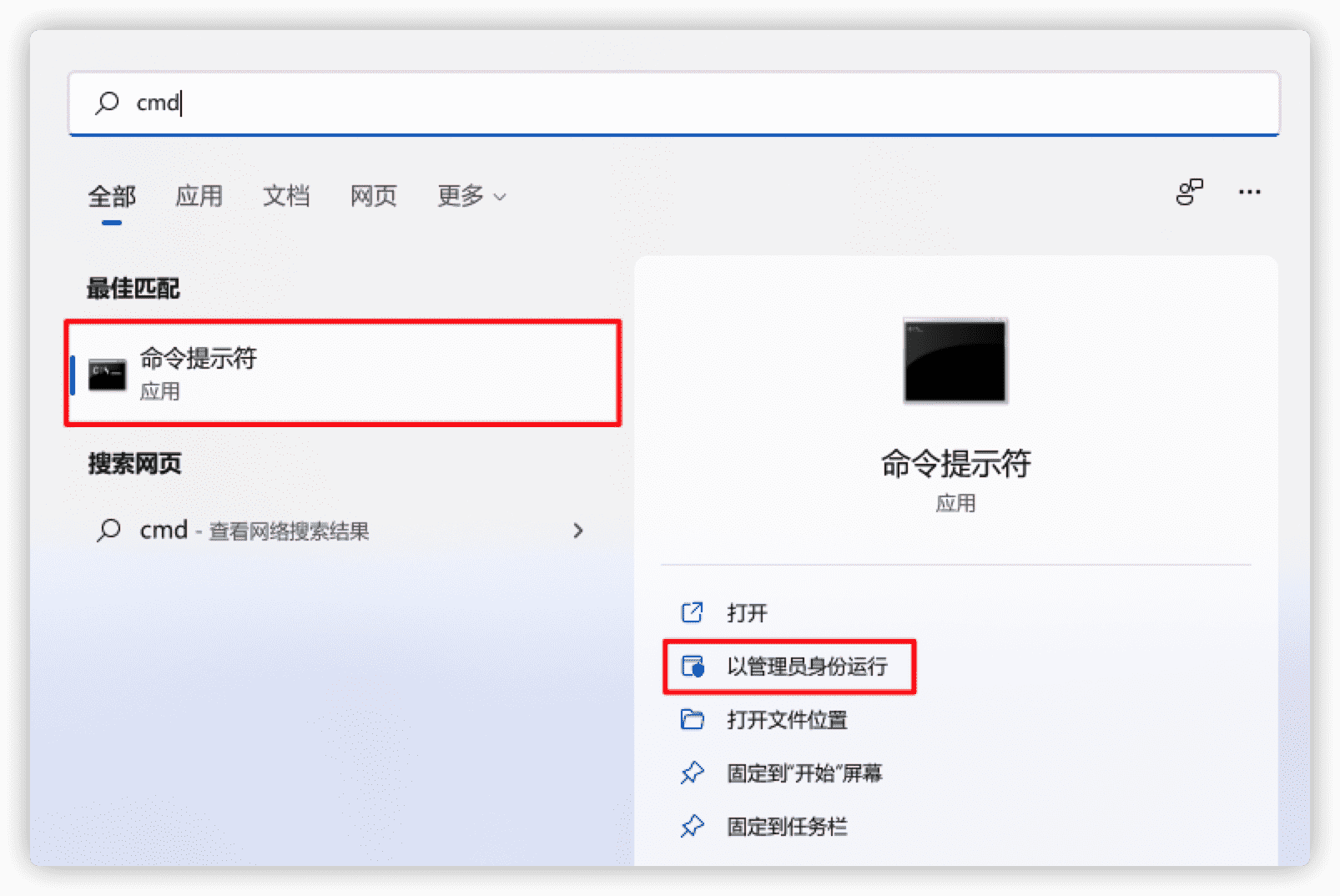
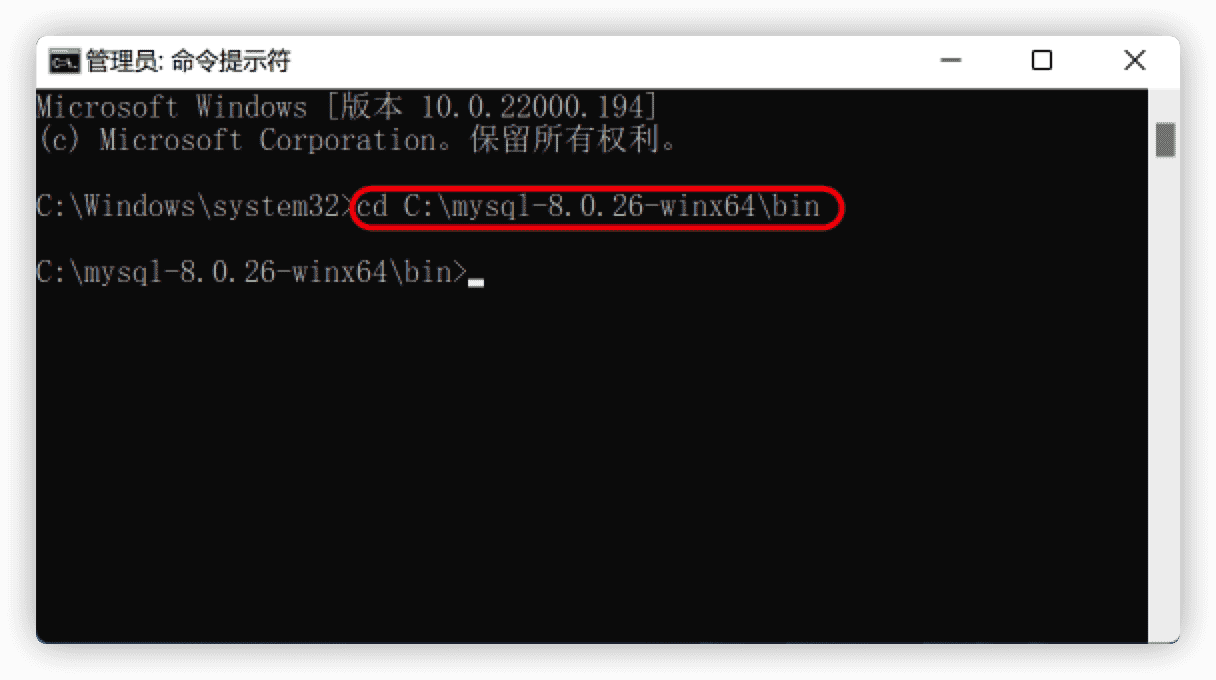
第二步:输出默认情况下需要设置初始化密码:mysqld --initialize --user=mysql --console
###可能会遇到的问题如下:如果没有请略过
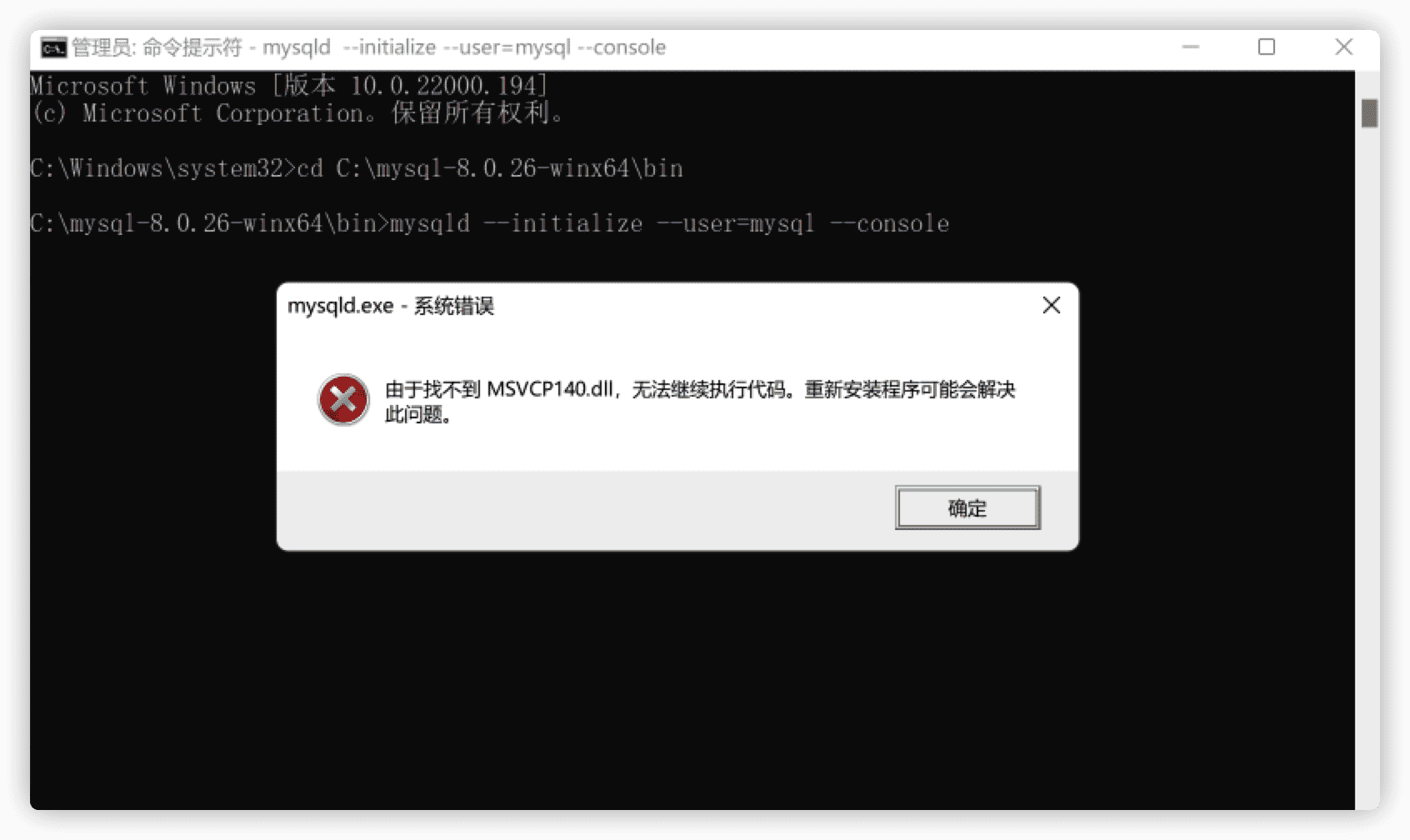
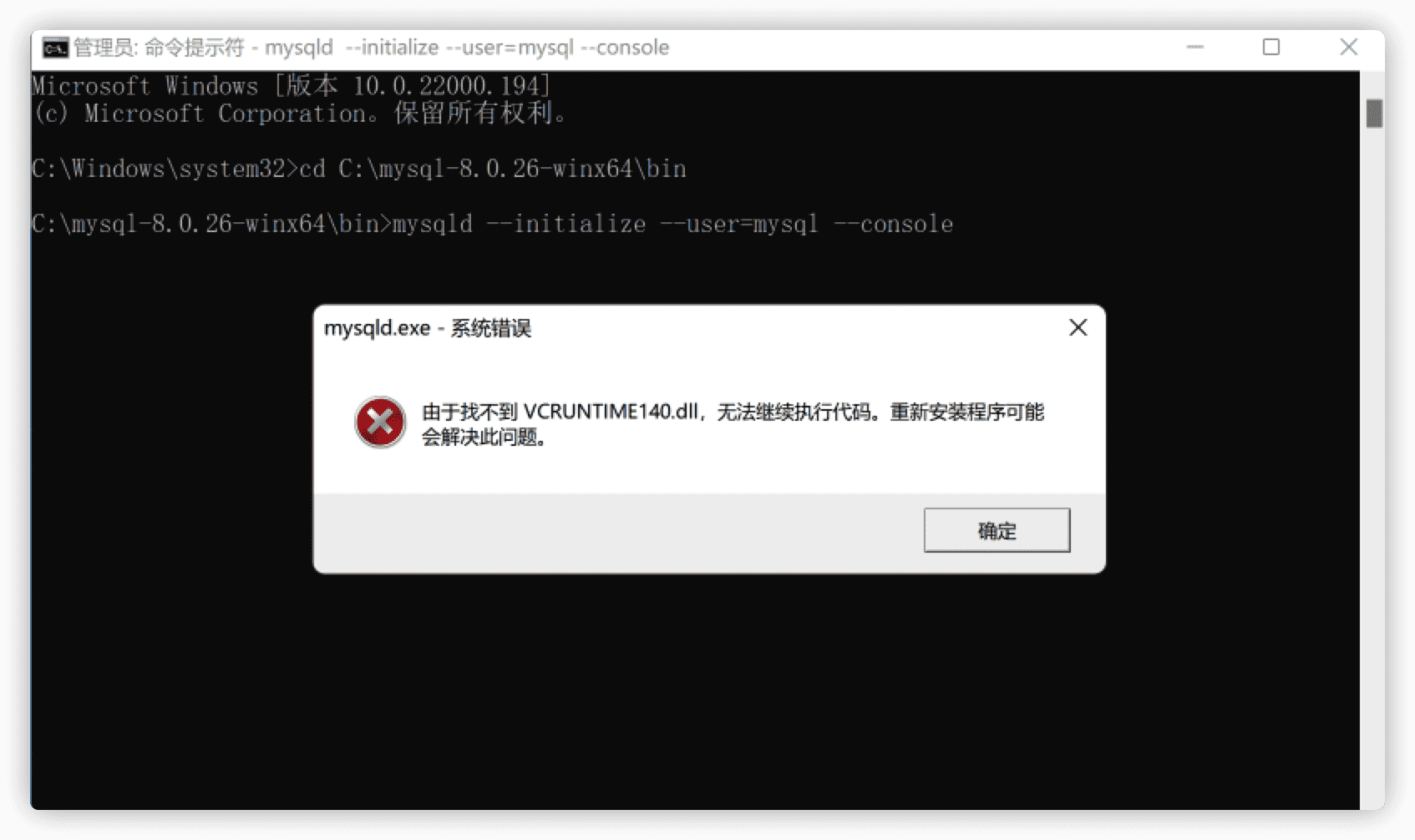
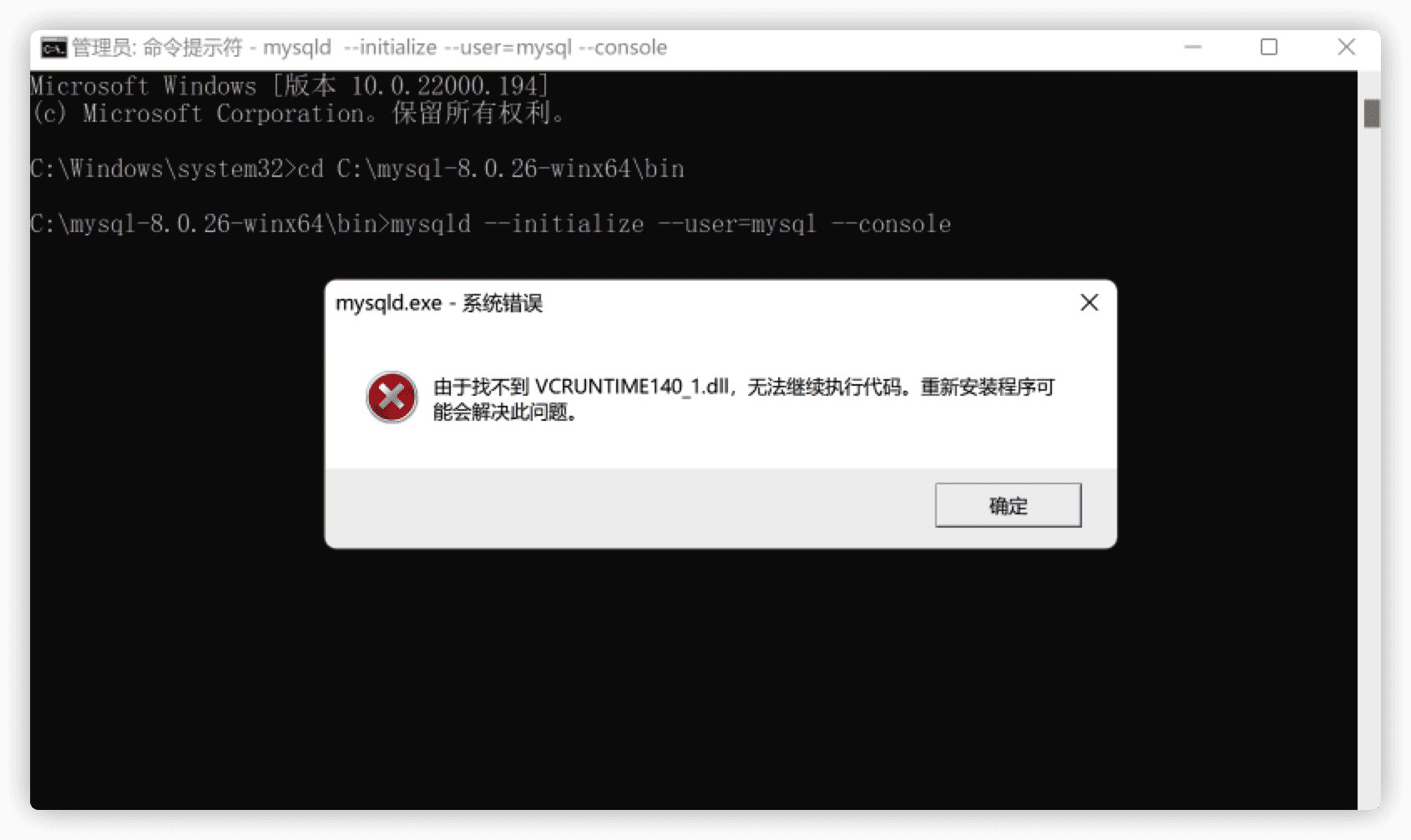
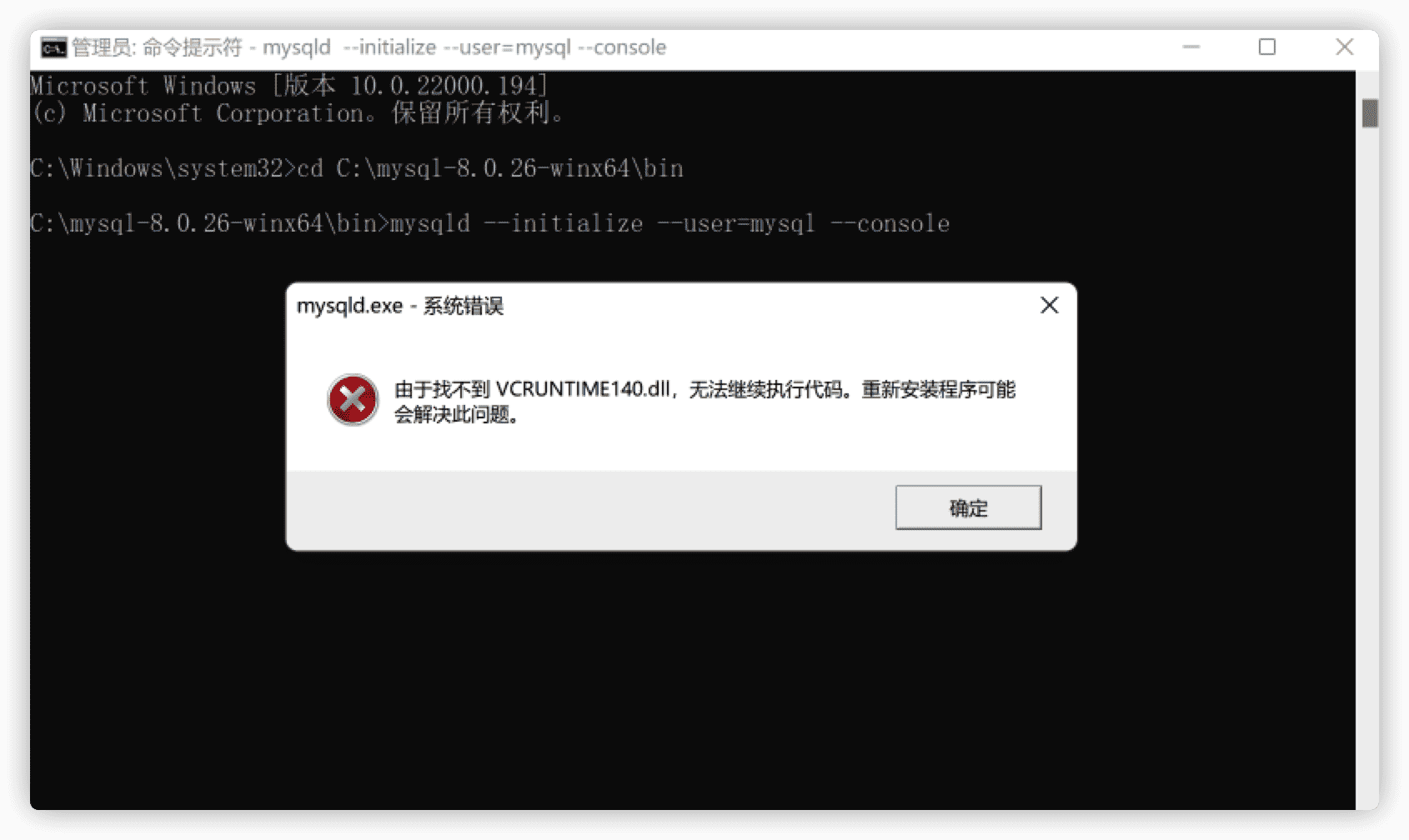
解决方式:下载vcredist_x64.exe . 地址如下:安装。
下载地址:https://download.visualstudio.microsoft.com/download/pr/d3cbdace-2bb8-4dc5-a326-2c1c0f1ad5ae/9B9DD72C27AB1DB081DE56BB7B73BEE9A00F60D14ED8E6FDE45DAB3E619B5F04/VC_redist.x64.exe
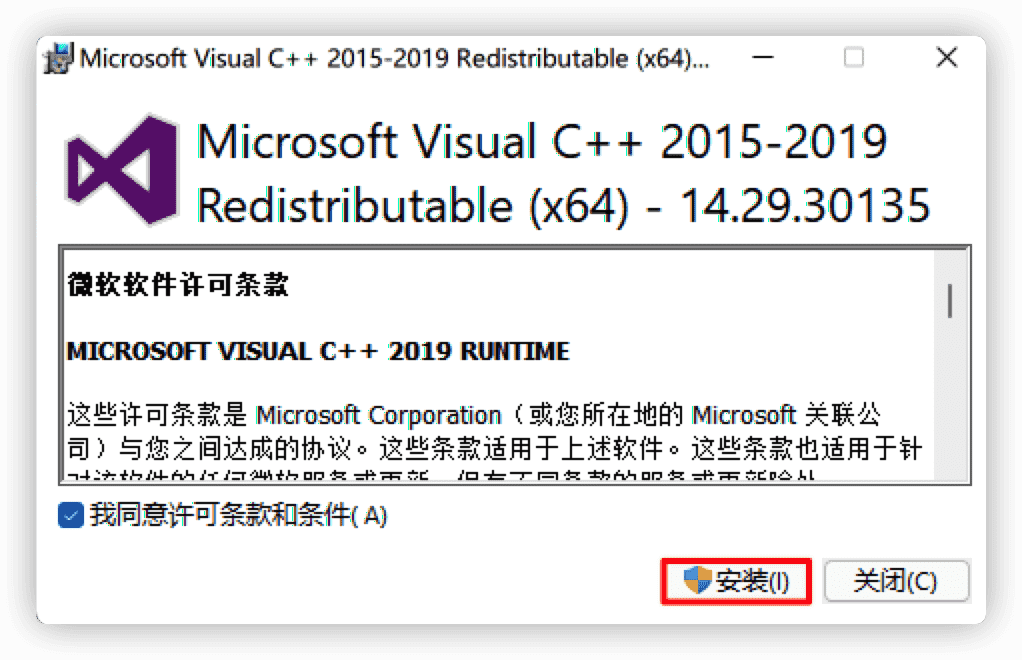
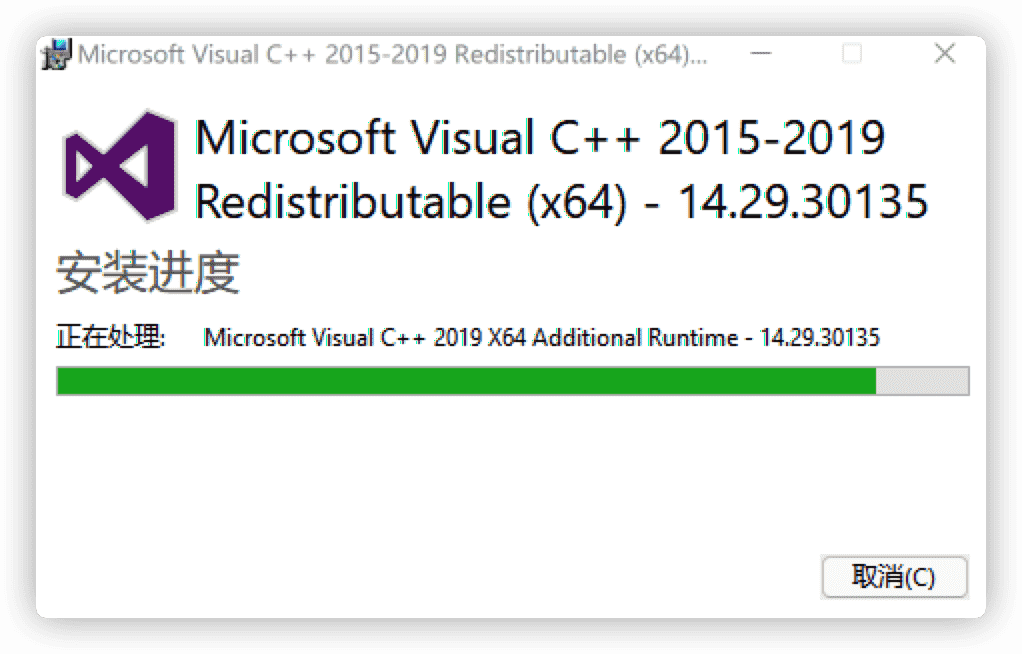
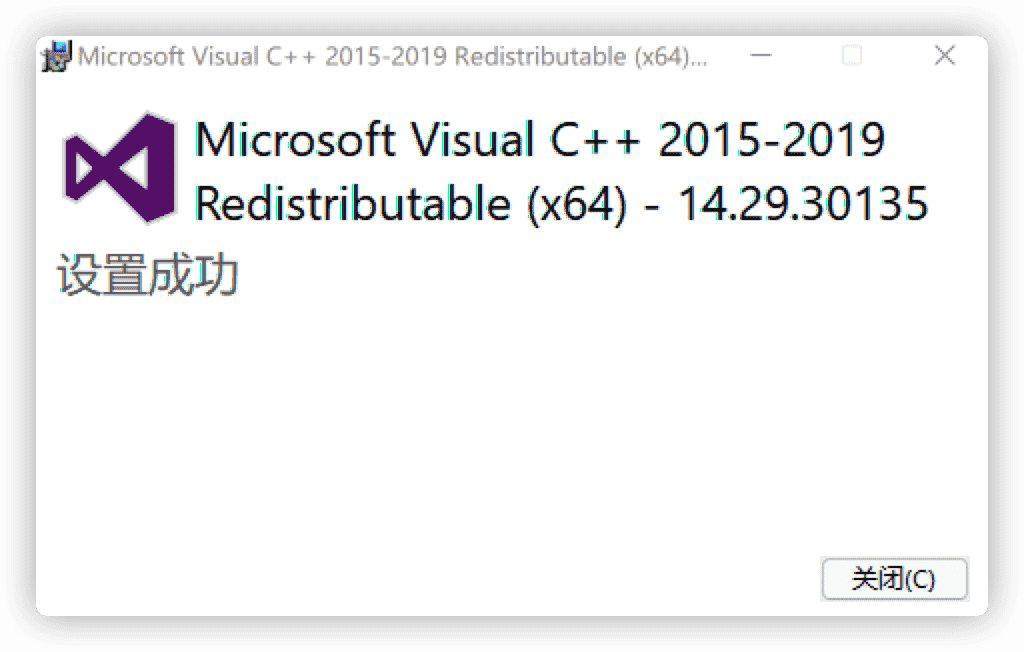
运行代码:(备注:一定要检查是否切换至安装目录的bin文件下,如果没有尝试写好安装盘符 :如 D :)
【特别注意】 一定要记住临时密码:例如:root@localhost: :pVubUjsy4_S
C:\mysql-8.0.26-winx64\bin>mysqld --initialize --user=mysql --console
2021-10-11T09:19:50.172663Z 0 [System] [MY-013169] [Server] C:\mysql-8.0.26-winx64\bin\mysqld.exe (mysqld 8.0.26) initializing of server in progress as process 7752
2021-10-11T09:19:50.214500Z 1 [System] [MY-013576] [InnoDB] InnoDB initialization has started.
2021-10-11T09:19:50.741536Z 1 [System] [MY-013577] [InnoDB] InnoDB initialization has ended.
2021-10-11T09:19:52.694506Z 0 [Warning] [MY-013746] [Server] A deprecated TLS version TLSv1 is enabled for channel mysql_main
2021-10-11T09:19:52.695270Z 0 [Warning] [MY-013746] [Server] A deprecated TLS version TLSv1.1 is enabled for channel mysql_main
2021-10-11T09:19:52.917808Z 6 [Note] [MY-010454] [Server] A temporary password is generated for root@localhost: :pVubUjsy4_S
第四步:如果之前安装过Mysql请执行一下代码:没有的请略过
可能会遇到:之前的MySql没有卸载干净,执行一下代码
sc query mysql
sc delete mysql
C:\mysql-8.0.26-winx64\bin>sc query mysql
SERVICE_NAME: mysql
TYPE : 10 WIN32_OWN_PROCESS
STATE : 1 STOPPED
WIN32_EXIT_CODE : 0 (0x0)
SERVICE_EXIT_CODE : 0 (0x0)
CHECKPOINT : 0x0
WAIT_HINT : 0x0
C:\mysql-8.0.26-winx64\bin>sc delete mysql
[SC] DeleteService 成功
第五步:
安装成功:mysqld install
C:\mysql-8.0.26-winx64\bin>mysqld install
Service successfully installed.
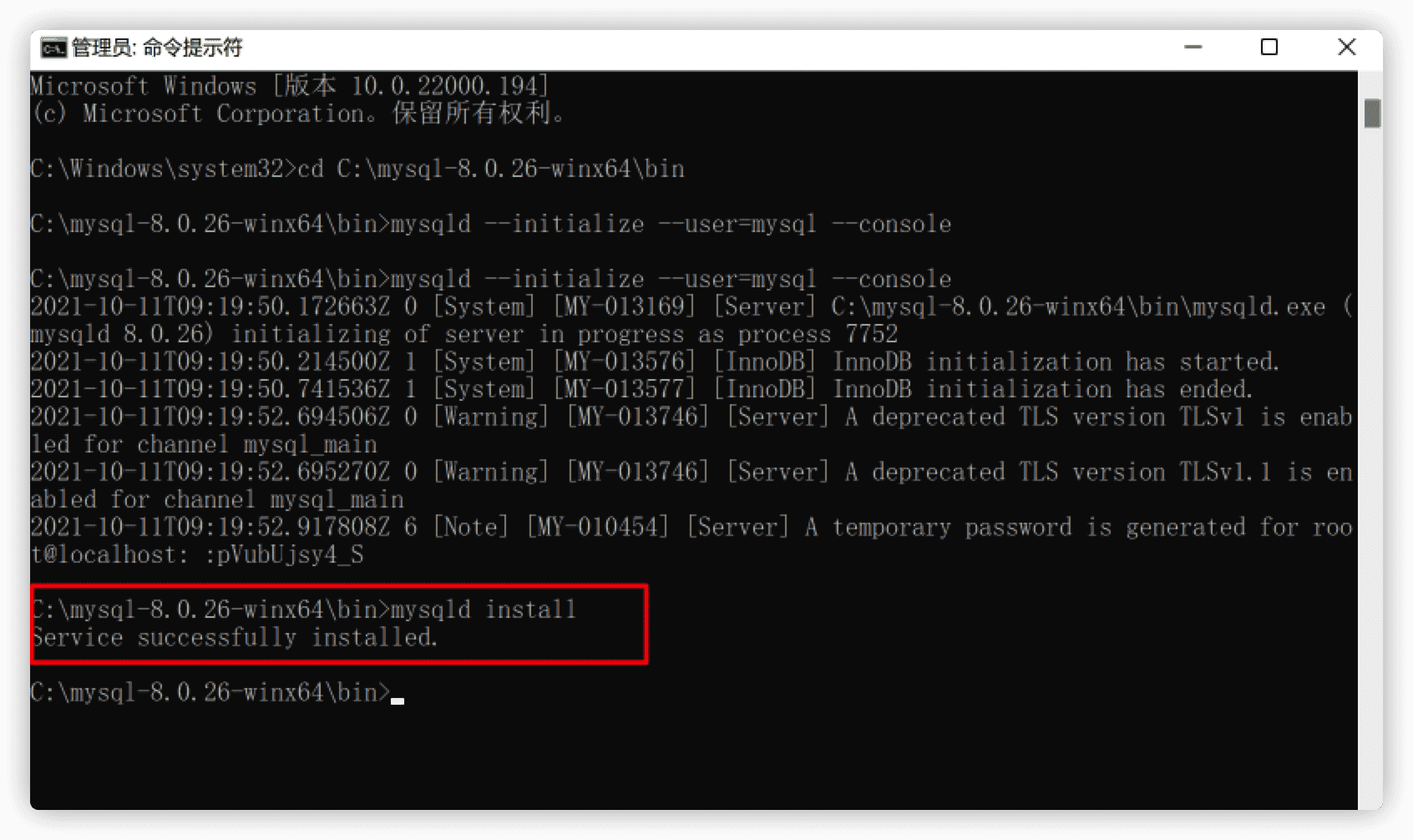
第六步:
启动成功:net start mysql
如果不成功执行:mysqld remove并检查my.ini配置文件
C:\mysql-8.0.26-winx64\bin>net start mysql
MySQL 服务正在启动 .
MySQL 服务已经启动成功。
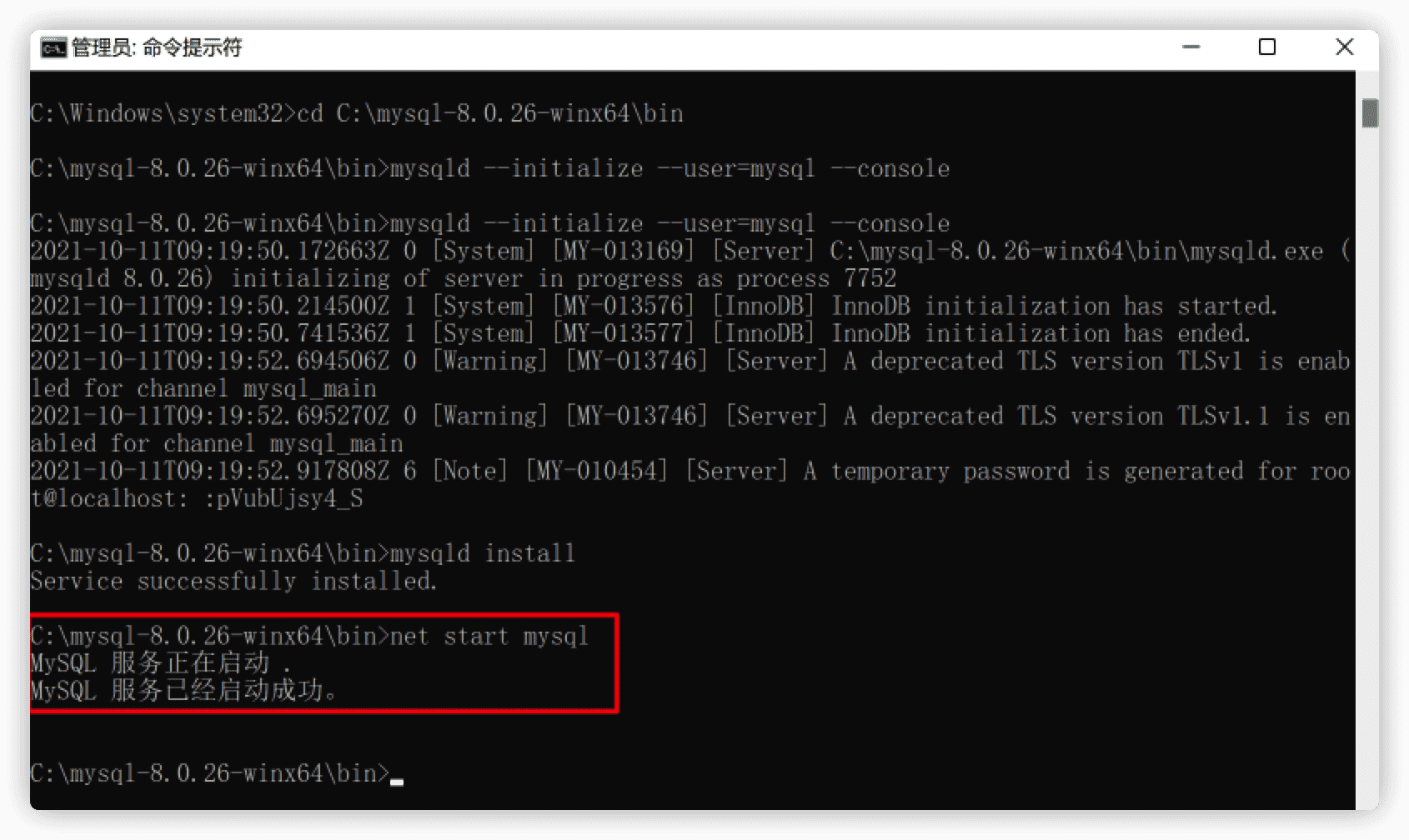
第七步:
成功访问:mysql -uroot -p
C:\mysql-8.0.26-winx64\bin>mysql -uroot -p
Enter password: ************
Welcome to the MySQL monitor. Commands end with ; or \g.
Your MySQL connection id is 10
Server version: 8.0.26
Copyright (c) 2000, 2021, Oracle and/or its affiliates.
Oracle is a registered trademark of Oracle Corporation and/or its
affiliates. Other names may be trademarks of their respective
owners.
Type 'help;' or '\h' for help. Type '\c' to clear the current input statement.
mysql>
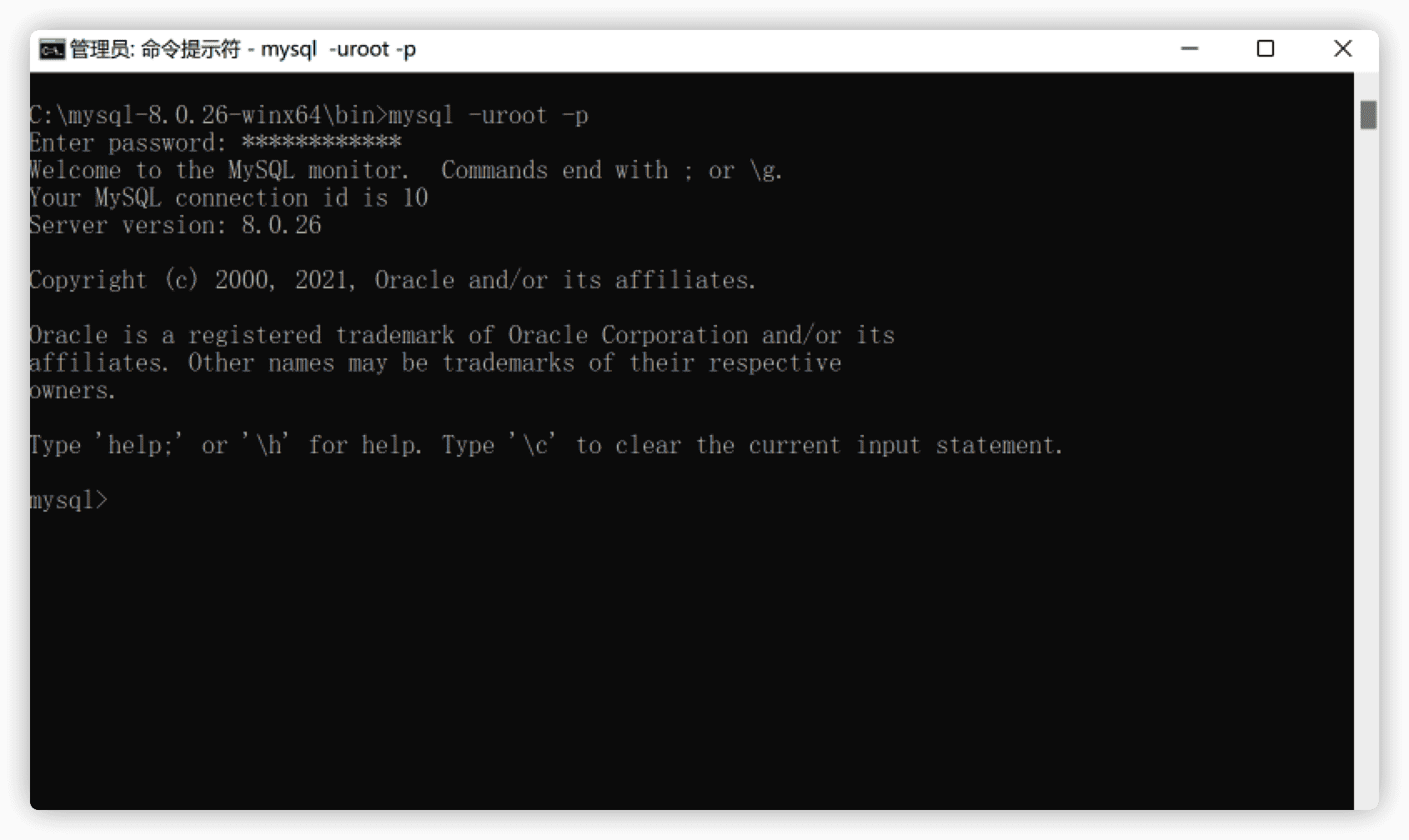
第八步:
修改密码:ALTER user 'root'@'localhost' IDENTIFIED BY 'root_2021';
mysql> ALTER user 'root'@'localhost' IDENTIFIED BY 'root_2021';
Query OK, 0 rows affected (0.01 sec)
第九步:退出mysql ;输入exit; 重新测试新密码登录:root_2021